
Windows 7のサポート終了について
Windows 7のサポートが、いよいよ、2020年1月14日に終了を迎えます。
これによって、Windows 7を使っていく上で必要な
・セキュリティの脆弱性
・Windowsの不具合
などの更新プログラムが提供されなくなります。
更新プログラムが提供されなくなることで、個人も企業もWindows 7を使い続けていくことは、セキュリティ上困難な状況に陥ることになるのです。
一応、マイクロソフトも全く更新プログラムの提供をしなくなると言うわけでは無く、有償での更新プログラムの提供という選択肢を用意しています。
それは、
拡張セキュリティアップデート(Extended Security Update、ESU)
です。
この有償サービスは、2023年1月まで更新プログラムを提供して貰うことで、Windows 7を3年延命させるものです。
この3年延命させるためのコストと、2020年1月までに、Windows 7をWindows 10へ乗り換えるための費用を天秤にかけると、必ずしも3年延命させることが最善の策では無いことが多いと思われます。
2023年1月の段階で、「Windowsを使わなくなる」ということであれば、3面の延命もムダではありませんが、今後もWindows パソコンを使い続けるのであれば、最新版であるWindows 10に、今から順々に移行するのが最善の策となります。
この有償サービスは、パソコンを購入したときにインストールされてたWindows 7 OEM版といった「ボリュームライセンス」でないWindows 7については、対象とならないので、ボリュームライセンスで購入していないWindowsについては、必然的に、Windows 10へ移行するとこが必然となります。
ちなみに、
2020年1月14日で、Windows 7のサポートが終了する
このことを認知している企業は、Windows利用者の約7割と言われています。
さらに、この認知度は、中小企業になると約5割と言われています。
個人や企業によっては、パソコンをWindows 10に移行することで、今までパソコンに繋いでいたプリンタやカメラ等々があるかと思います。
Windows 10へ移行する前には、今使用している外部デバイスも、Windows 10に対応しているか否かを調べる必要があります。
もし、デバイスドライバだけ、Windows 10用に入れ替えれば、Windows 10に移行しても使い続けることが出来ますが、Windows 10用デバイスドライバの提供が無く、Windows 10に対応していない外部デバイスであれば、今お持ちの外部デバイスの後継機種をWindows 10用パソコンと共に購入をしないといけなくなる点は注意が必要です。
パソコンを買い換えるとなると、それなりの費用が必要になってきますし、Windows 10搭載パソコンをどのように選んだらいいのか?といった不安もあります。
そこで、Windows 10搭載パソコンの選び方を解説したいと思います。

Windows 10搭載パソコンの選定
Windows 10が、2015年7月29日にリリースされてから、マイクロソフトでは、最低10年は、Windows 10のまま、OSのビルドを上げて使い続けていくとしています。
既に、OSのビルドは、
バージョン 1709
↓
バージョン 1803
↓
バージョン 1809
と上がり、2019年に入ると再び大規模なOS改変が行われることになっています。
しかしながら、Windows 10の中核をなす部分については変更が無いため、最低でも2025年まではWindows 10は使い続けることが出来るので、それを加味した上で、パソコンを選定して頂くのがいいでしょう。
と言っても、2015年にリリースされたときに比べると若干ですが、Windows 10も軽快さを欠いていることは確かです。
その軽快さを補うには、どうしてもWindowsを動かすハードウェアの性能が、ある程度、高い必要があります。
あなたが、パソコンを購入しようと考えたとき、少なくとも、5年あるいは、それ以上使い続けたいと考えていることと思います。
弊社にも日々、パソコンについての問い合わせがあります。
問い合わせの方法も多岐にわたっていて、電話・メール・ココナラ・facebook・LINE・立ち話経由などなどで質問されます。
その中でも、目立った質問について、ご紹介したいと思います。
例1.○○のに居るんだけど、2万円台の手頃なパソコンが目の前にあって、これで良ければ買って帰ろうかと思ってるんだけど、どうだろうか?
例2.DMが届いて、開いてみたら、「今ならお買い得!」と書かれたパソコンがあるんだけど、これどうだろうか?
例3.今、Windows Updateをしたんだけど、なんだか重く感じるんだけど、どうにかならないものだろうか?
などなど、この他にも、似たような質問が良く舞い込んできます。
このようなとき、私は、必ず伺うことがあります。
そのパソコンの仕様を教えて貰えますか?
恐らく、パソコンの値札の所に、CPU、メモリ、HDD、パソコンの型番が書かれているはずです。
すると教えて貰った仕様には、
CPU → Celeron
メモリ → 4GB
HDD → 1TB
といった回答が殆どです。
この回答に私は、次のように答えます。
そのパソコンを購入されたら、どのような使い方をしますか?
すると決まって、
今使っているパソコンを新しくしたいです!
です。これは当たり前の回答ですよね。私は、すかさず、
それでは、今使っているパソコンでは、どのようなソフトやハードを使っていますか?
すると、
メールをしたり、
ホームページを見たり、
YouTubeを見たり、
動画を見たり、
写真を整理したり、
WordやExcelで文書を作ったり、
年賀状を作ったりしています。
と回答され、私は絶句します。
なぜ、絶句するのかというと、これだけのことをしているということは、伺った使い方以外に、さらに上を行く使い方をしている可能性が高いのです。
これは、経験から言えることなのですが、大抵は、控えめに申告されていることが殆どです。
このような使われ方をしている場合、上記のような安価なパソコンでは、
安く買えたぁ〜!バンザーイ!
と買って行った日は満足げなのですが、今使っているパソコンで動かしていたソフトやハードを片っ端から新しいパソコンに入れると翌日には、
安物買いの銭失い状態だよぉー。
と連絡してくるのが殆どです。
ですから、このようにならないように私は、質問して頂いた方には、その価格で買えるパソコンの用途について、次のように説明します。
今使っているパソコンで動いているソフトやハードの中でも、メール見たり、ホームページを見たりすることだけに絞って使うのであれば、十分使っていけると思います。
でも、それ以上、いわゆる今使っているパソコン同等の性能以上を望むのであれば、購入はしないでください。
と。やはり、パソコンも値段相応という訳なんです。

そこで、私が、上記のような使われ方を想定した場合のパソコンを選ぶのであれば、次のような仕様のものを購入候補にすることを薦めています。
CPU → Intel Core i3以上(理想 Core i5以上)
メモリ → 8GB以上(理想 16GB以上)
HDD → 500GB以上
とりあえず、この3つを網羅したものであれば、5年程度は故障が無ければ使い続けることが出来ます。
但し、上記のHDD 500GB以上については、良くありがちなのですが、ソフトは別にして、あなたの作ったデータを何でもかんでもHDDに保存しがちなところを防ぐ意味もあります。
そのため、パソコンを購入するときに併せて、USB HDDやUSBメモリを購入したり、パソコンを購入するときにOffice付を止めて、月額のOffice365を使うようにすることで、1TBのオンラインストレージを使える権利を得ることができるので、そちらに、順々にパソコンからデータを移動するというのもひとつの手です。
それから、HDDについてですが、パソコンは、HDDがボトルネック、いわゆる動作速度の低下の原因になってしまっています。
そこで、最近では、HDD搭載では無く、SSD搭載のパソコンも増えてきています。
ただ、SSD搭載パソコンは、HDD搭載パソコンに比べると若干高価になってしまいますが、年々遅さを感じるパソコンになるくらいなら、SSD搭載パソコンを選ぶという選択しもあります。
なお、HDDからSSDへの換装をすることも出来ますので、最初はHDD搭載パソコンを購入しておき、2年くらいしたらSSDに換装すると言う手もあります。
でも、換装すると言うことは、あなたのパソコンを購入時の状態にすることになります。いわゆる、Windowsを入れ直す作業になる場合が殆どですので、その点のコストも併せて考えてパソコンを購入されることをオススメします。
弊社としましては、選んだパソコンにSSD搭載の機種があり、あなたの予算にも見合うようであれば、最初からSSD搭載パソコンを購入されることをオススメします。
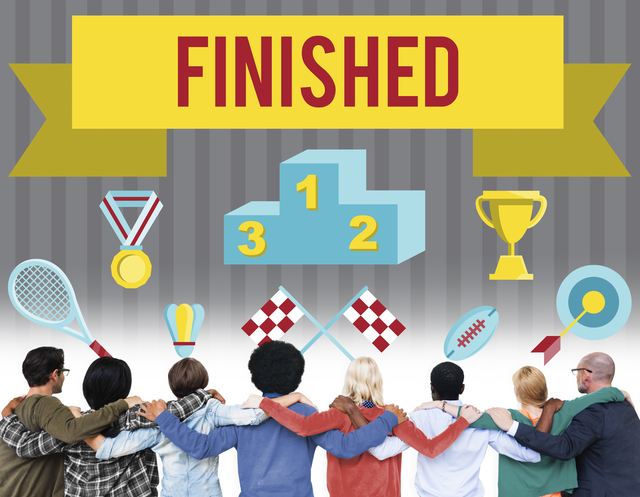











コメント